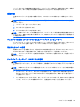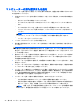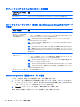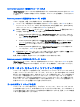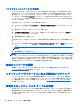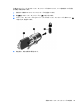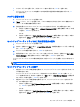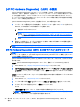User Guide-Ubuntu
[HP PC Hardware Diagnostics](UEFI)の使用
[HP PC Hardware Diagnostics](HP PC ハードウェア診断)は UEFI(Unified Extensible Firmware
Interface)であり、診断テストを実行して、コンピューターのハードウェアが正常に動作しているか
どうかを確認できます。このツールはオペレーティング システムの外で実行されるため、オペレー
ティング システムまたはその他のソフトウェア コンポーネントが原因で発生する可能性のある問題
からハードウェア障害を分離できます。
[HP PC Hardware Diagnostics](UEFI)を起動するには、以下の操作を行います。
1. コンピューターの電源を入れるか再起動し、すばやく esc キーを押してから f2 キーを押します。
BIOS は、以下の順序で 2 か所の診断ツールを検索します。
a. 接続されている USB ドライブ
注記: [HP PC Hardware Diagnostics](UEFI)ツールを USB ドライブにダウンロードす
るには、
42 ページの[HP PC Hardware Diagnostics](UEFI)の USB デバイスへのダウン
ロードを参照してください。
b.
BIOS
2. 診断ツールが開いたら、キーボードの矢印キーを使用して実行する診断テストの種類を選択し、
画面に表示される説明に沿って操作します。
注記: 診断テストを停止する必要がある場合は、esc キーを押します。
[HP PC Hardware Diagnostics](UEFI)の USB デバイスへのダウンロード
注記: [HP PC Hardware Diagnostics](UEFI)は.exe ファイルのみが提供されているため、Windows®
コンピューターを使用して、[HP UEFI Support Environment](HP UEFI サポート環境)をダウンロー
ドおよび構築する必要があります。
[HP PC Hardware Diagnostics](UEFI)を USB デバイスにダウンロードするには、以下の 2 つの方
法があります。
方法 1:[HP PC Hardware Diagnostics]のホームページで、最新バージョンの UEFI を入手する
1. HP の Web サイト、
http://hp.com/go/techcenter/pcdiags/ にアクセスします。
2. [HP PC Hardware Diagnostics 2-in-1 USB メモリ]セクションの[ダウンロード(2-in-1 USB メモ
リ v.x.x.x)](「x.x.x」はバージョン番号)リンク→[保存]の順に選択して USB デバイスに保存し
ます。
方法 2:[ドライバー&ダウンロード]ページで、特定の製品向けの以前または最新のバージョンの UEFI
をダウンロードする
1. HP の Web サイト、
http://www.hp.com/ にアクセスします。
2. ページの上部にある[サポート]をポイントし、[ドライバー&ダウンロード]をクリックします。
3. テキスト ボックスに製品名を入力し、[検索]をクリックします。
または
[検出を開始する]をクリックして、お使いの製品が自動検出されるようにします。
注記: [検出を開始する]で製品を自動検出させるには、自動検出プログラムの最新版または追
加ファイルをインストールする必要がある場合があります。
42
第 9 章 セットアップ ユーティリティ(BIOS)および[HP PC Hardware Diagnostics](UEFI)の
使用